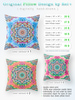-Фотоальбом

- Авторские Свитшоты Rel+
- 16:48 12.02.2016
- Фотографий: 3

- Авторские Футболки Rel+
- 16:44 12.02.2016
- Фотографий: 3
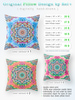
- the Pillows ( авторские Подушки! ))
- 05:17 10.01.2013
- Фотографий: 1
Рисуем ВЕКТОРНЫЕ МАНДАЛЫ |
Рисуем ВЕКТОРНЫЕ МАНДАЛЫ
Всем привет ;)
В этой статье подробно рассказно и показано, как рисовать мандалы в векторе.
Векторный МАНДАЛизм
Предыстория ( о том, как я "всё потерял", но нашёл "в 2 раза больше" )
(предыстория является необязательной, можно сразу начать с "векторных преимуществ"..
хотя, и эту часть тоже можно пропустить и узнать об этих преимуществах на собственном опыте)
В один прекрасный день, совершенно внезапно, я стал "мандалистом".. ))
Вероятно, раз вы читаете этот текст, вы уже знаете, что такое мандалы, и не мне вам о них рассказывать. ;)
Поэтому давайте "рассмотрим" не сами мандалы, а способы их изображения.
С рисованием "в реальности" всё понятно - там свои методы, свои сложности. Об этом как-нибудь в другой раз)
Сейчас поговорим об "электронных" способах рисования. Сначала я хотел "рисовать как все", для чего скачал, к моему удивлению, специально для этого существующую программу Mandala Painter и попытался её использовать..
Как вы понимаете, если бы это у меня получилось, мы бы тут с вами сейчас ничего не читали)) так что, всё к лучшему.
Не пошло, видимо, по причине банальной устарелости моего компьютера, хотя вроде бы мощный, все нужные мне программы "тянет". Однако вот с рисованием одновременно в нескольких сециях он не справился - Mandala Painter после каждого мазка на мгновение задумывался, каждый раз прерывая процесс - рисовать было невозможно.
Так я "всё потерял". То есть, в ближайшем будущем, мне казалось, я не мог рисовать мандалы.
Поначалу я сильно расстроился. Но на следующий день вспомнил о своём опыте иллюстратора, в том числе, "векторного" иллюстратора, в том числе, работающего в программе Illustrator. :) И подумал - а почему не вектор?.. У меня "за спиной" даже были кое-какие эксперименты с "размножением символов по кругу", о котором ниже пойдёт речь. Только тогда символы были ещё довольно слабо реализованы в этой программе и сильно "глючили". Всё, что нужно было - это проверить, как с этим обстоят дела сегодня. И к моему дикому восторгу, дела уже обстоят замечательно! :)
Почему восторгу? - потому, что, "всё потеряв", в итоге, я нашёл "в два раза больше".. поскольку рисование мандал в векторе, это не просто альтернатива.. это гораздо круче! :) Рисуя в векторе, вы имеете намного больше возможностей, чем предоставляет привычный многим Mandala Painter (и другие растровые редакторы) - об этом ниже:
Векторные преимущества
Самое популярное преимущество вектора - его масштабируемость без потери качества. Увеличивайте насколько угодно, создайте из вектора файл для печати "километр на километр" - качество останется прежним. В то время как раст, рано или поздно, "сдаётся" (в основном, рано).

Но, на мой взгляд, это не главное преимущество. Просто возьмите компьютерный корпус побольше, затолкайте в него много процессоров и "оперативки" - и он сможет без особых проблем обрабатывать такой растр, которого хватит для любых нужд печати. Так что, давайте подумаем о другом.
Всё-таки, основное преимущество вектора - это его высокая редактируемость. Самой близкой аналогией для демонстрации разницы между растром и вектором, мне видится следующая: растр - это живопись, а вектор - магнитная аппликация. В живописи мазки, ложась на холст "суммируются", соединяются "намертво", и для того, чтобы переделать часть изображения, вам надо будет либо стирать что-то и перерисовывать, либо докрашивать "сверху". Отдельные линии и фигуры, попав на поверхность холста, больше не существуют "сами по себе", они становятся одним неделимым целым.
В аппликации же каждый отдельный элемент - это всегда отдельный элемент. Вы можете "вынуть" любой из них из вашей работы, передвинуть, заменить, переделать - и всё это без ущерба для остальных частей "аппликации". Любая часть доступна в любое время, будь это самая мелкая точка или просто отдельная линия.
В растровой графике достичь чего-то более-менее похожего помогают слои. Но это не сильно спасает ситуацию, т.к. каждый из этих слоёв - это опять-таки холст, неделимый и цельный. В то время как вектор, сам по себе - это всё время слои слои и слои: каждый векторный элемент - это отдельный слой.
Ещё одним преимуществом вектора является простота рисования. Чтобы провести кривую, в растре вы должны прорисовать её самостоятельно на всём протяжении. В векторе же вы можете указать и настроить две или несколько ключевых точек, и кривая меж ними "натянется". При этом она будет иметь точную толщину на всём протяжении, чего вам пришлось бы добиваться в растре своими силами.
Или вот хороший пример - вы нарисовали растровый объект, но вам вдруг не понравилась его форма. Вы захотели заменить его на другой. Придётся стирать его полностью или частично, после чего заново перерисовывать. В то время как в векторе вы можете точечно воздействовать на отдельные его части, не пересоздавая заново. Например, в некоторых случаях достаточно просто слегка "потянуть за узелок".
Одной из интересных современных возможностей является комплексное переопределение цветов случайным образом. В растре вы тоже можете изменять параметры цвета - насыщенность, сдвиг по спектру и т.п. Но вы будете снова иметь дело с "неделимым целым", в то время как в векторе каждый мельчайший элемент может изменять цвет по-своему. Это позволяет получать практически бесконечное количество "рандомных" цветовых комбинаций без потери качества элементов.
Также на основе вектора вы легко можете создать Flash-анимацию, где, опять же, каждый отдельный элемент или группа элементов, может двигаться по собственной траектории, со своей скоростью, что-то может исчезать и появляться, изменять размеры, прозрачность и другие свойства, независимо от остальных частей рисунка. В растре это было бы невозможно, либо же условно возможно (ограничено количеством используемых слоёв и, кстати, приличным их "весом" в килобайтах)
Нельзя не упомянуть и про недостатки вектора. В общем-то, он один, но зато очень весомый. Здесь растр пока неизменно "круче" вектора : растр, как правило, реалистичнее. В векторной графике тоже можно добиться фото-реалистичности, но для этого придётся ну о-о-о-чень хорошо подтрудиться.. Настолько хорошо, что, вероятно, вы просто не захотите.. :)
Однако, во-первых, речь в нашем случае идёт, всё-таки, о мандалах, которые в основе своей состоят, в основном, из достаточно простых геометрических элементов, от которых фотореалистичности и не требуется.
Во-вторых, вы можете использовать все преимущества растровой графики, но создавать первоначальную основу в векторе. Это даст вам скорость и простоту создания, а также надёжный доступ к любым составляющим рисунка. А к уже созданным векторным элементам можно применять любые растровые эффекты - размытие, реалистичные тени и т.д. При чём, последние версии векторных редакторов позволяют делать это, не преобразуя вектор в растр, т.е. не лишаясь преимуществ свободного редактирования. Кроме этого, можно делать и "смешанные", векторно-растровые мандалы. ;)
Думаю, вышеописанного вполне достаточно для того, чтобы оценить "крутость" вектора ;)
остался лишь один шаг, отделяющий нас непосредственно от пошаговой подготовки - это программное обеспечение.
Программа и Плагины, которые нам понадобится и пригодятся:
Возможно, нечто подобное можно "вытворять" и в других векторных редакторах - честно говоря, я не знаю.
И совершенно уверенно считаю Иллюстратор лучшим редактором) потому и пишу "из него" и "про него".
В данном случае речь идёт о версии Adobe Illustrator CS5 (в более ранних работа с символами была "посложнее").
Но, как бы программа ни была хороша, в настоящий момент я уже не могу обойтись без пары очень полезных плагинов, которые вам и рекомендую:
Phantasm CS Studio / Publisher
Этот плагин просто незаменим, т.к. позволяет работать с цветами точно так же, как многие привыкли делать это в Photoshop и других растровых редакторах - изменять яркость/контрастность, цвет/насыщенность/интенсивность и т.д.
Странно, что в сам Иллюстратор эти функции до сих пор не встроены.
Xtream Path
Этот плагин значительно упрощает и расширяет работу с кривыми. Например, инструментом Segment Direct Edit, который я постоянно использую, можно "потянуть" только что созданную прямую, сразу делая её кривой. Ну и т.д.
SymmetyWorks
Наконец, плагин, который, в какой-то степени, сам по себе может обеспечить вам рисование мандалы. Однако, в нём уже есть некоторые ограничения (например, по числу лепестков), а также, возможно, они появятся с усложнением ваших секций. Так что, лично я предпочитаю, и вам советую, надёжный и независимый "символный" способ, о котором сейчас и расскажу, во всех необходимых подробностях.
Итак, при создании нового документа, в установках, обратим внимание на следующие моменты:
- Отключим опцию Выровнять новые объекты по пиксельной сетке
Это замечательная опция для веб-дизайна, иконок и прочей пиксельной графики, долгожданная! :)
но в случае с мандалами она нам толко помешает - мы не сможем точно установить объекты в центр, а также выравнивание по пикселям будет мешать нам при точной состыкове объектов. - Если вы специально не задумали чего-то особенного, установите равные значения для ширины и высоты документа.
- Если вы уже знаете, что ваша мандала предназначена для печати - Цветовой режим выбираем CMYK,
если для WEB или же просто она преимущественно будет использоваться на компьютерах - то RGB. - Если вы планируете применять растровые эффекты, типа теней, размытия и т.д. прямо в Иллюстраторе,
установите максимальное или хотя бы среднее значение для параметра Растровые эффекты. - Наконец, режим предварительного просмотра желательно сразу поставить Наложение

Я выбрал относительно небольшой размер (400х400 пикселей) для того, чтобы потом использовать этот же документ во вспомогательном видеоролике, размер которого уже запланировал равным 640*480. Вы же можете выбрать размеры побольше, особенно если вы будете использовать растровые эффекты и/или результат вы планируете напечатать.
Сразу же после создания документа, проверьте, включены ли у вас "быстрые направляющие" ( Smart Guides )
Скорее они, действительно, "умные", нежели просто "быстрые", как в переводе моей версии, именно их "умность" не раз сослужит вам службу, позволяя легко и точно соединять объекты, рисовать без необходимости измерений и т.д.

Следующим шагом давайте определим центр документа. Это можно сделать разными способами, мы рассмотрим два:
1. Проведём диагонали из углов - и в месте их пересечения обнаружим центр.

( Кстати, сделать это без помощи Smart Guides, которые мы активировали предыдущим пунктом, затруднительно, т.к. они помогают точно попасть в углы документа, что без их помощи было бы сделано лишь приблизительно )
2. Альтернатива: Создадим круг или квадрат и центрируем по монтажной области.

Теперь, опять же с помощью вышеупомянутых, умных и быстрых направляющих, мы легко можем построить множество новых объектов точно из центра нашей будущей мандалы:

Переходим к самому важному этапу - созданию и расстановке повторяющихся частей.
Первым делом - точно из центра - начертим прямоугольник:

После чего, открыв панель инструментов "символы", просто перетащим его туда:

..сразу же после чего, откроется панель с установками.
Не спешите сразу подтверждать созданеие нового символа - здесь нам надо установить одну важную опцию.
Как вы видите, левый нижний угол нашего прямоугольника приходится точно на центр документа.
Точно так же, в момент создания нового символа, нам нужно указать для него точку отсчёта - левый нижний угол.
Это позволит нам в будущем просто и безошибочно "размножить" секции мандалы по кругу, опираясь на центр:

Теперь нам предстоит несколько раз продублировать созданный прототип секции.
Для этого скопируем её:

И вставим точно на то же самое место,
для этого используйте пункты меню вставить на передний план или на то же место
или соответсвующие им клавиши

Теперь самое время определиться, сколько секций ( "лепестков", повторяющихся частей ) будет у вашей мандалы.
Это нужно знать уже сейчас, для того, чтобы знать, на какой угол вращать очередной дубликат.
Для шестилепестковой мандалы угол поворота секции будет 360 / 6 = 60 градусов, как в нашем случае.
Поэтому, выделив скопированный-вставленный-на-то-же-место сектор,
совершим двойной клик на инструменте "Поворот"

и введём необходимое количество градусов:

повторив эту операцию, пока круг не замкнётся:

Итак, самое необходимое и ответственное мы с вами уже выполнили. :)
Можем переходить непосредственно к созданию узора мандалы.
Для этого, сейчас и далее, совершаем двойной клик по её контуру и/или элементам,
что позволит нам попасть внутрь секции (остальное пространство временно визуально "приглушается") :

Где с помощью базовых инструментов замечательной программы Иллюстратор нарисуем первый пробный элемент.
Как вы увидите, ваше рисование не будет сразу же, синхронно повторяться во всех остальных секциях, как это происходит в программе Mandala Painter - зато при этом недостаточно мощный компьютер не будет висеть и притормаживать. ;)
А даже если у вас очень хороший, современный компьютер, Mandala Painter всё равно, пока что не умеет работать с вектором, который, как мы уже рассматривали выше, даёт нам целый ряд преимуществ и новых возможностей, ради которых вполне можно пожертвовать некоторым визуальным удобством.
Как же увидеть, как результат ваших действий отражается на всей манадале?..
Очень просто: в любой момент совершите двойной клик вне объектов секции, и..

..в тот же самый момент вы опять попадаете "наружу", одновременно с чем происходит мгновенное повторение рисунка вашей секции во всех остальных. Кстати, теперь, поскольку у нас уже есть первый реальный элемент, мы спокойно можем удалить наш первый, вспомогательный прямоугольник:

Важное замечание : запомните, где и под каким углом расположена ваша самая первая секция
(которую вы перетаскивали в панель символов и на основе которой построены все прочие)
Только в неё и следует каждый раз "заходить" с помощью двойного клика, и только её редактировать.
Изменения можно производить и в других секциях, и они также отобразятся на всех прочих, однако в этом случае, после того, как вы "войдёте внутрь", секция будет развёрнута под таким углом, под которым она была создана, что неудобно.
Только самая первая секция будет всегда оставаться на месте, и с ней вы сможете спокойно работать.

Вот как это выглядит с другими секциями:

или вот так:

То же касается и изменения размеров секций. Не делайте это с ними "снаружи", потому что в этом случае, опять же, после каждого "входа", любая (теперь уже в т.ч. и самая первая) секция будет принимать исходный размер.
Поэтому, масштабируя и перемещая элементы, всякий раз делайте это внутри (первой) секции.
Продолжим добавление элементов.
Снова, пока мы работаем внутри первой секции, в остальных ничего не происходит..

Но после "выхода" мы, опять же, с радостью наблюдаем симметрично размноженный результат :)

Заметьте, что вы можете рисовать не только в рамках секции, а также выходить за её пределы в любую сторону:

и это также отразится на дубликатах:

Однако, в этом случае, если элементы соседних секций пересекаются (накладываются),
мы можем столкнуться с несоответствием, проявленным выше и ниже,

как видите, в таком случае всегда одна из секций "выбивается из общего строя", и это неизбежно. НО мы можем решить эту проблему следующим образом: выделим "конфликтные" элементы в отдельный символ, или сразу же начнём их там рисовать. Во втором случае всё понятно, а вот если вы вдруг осознаёте наличие "конфликта" непосредственно в процессе создания, то может стать актулальной "проблема нового центра".
Сначала всё просто - "заходим" в нашу основную секцию, "вырезаем" элемент, выходим, вставляем на новый слой. Теперь пришло время создать новый символ, и мы это успешно выполняем, так же, как и в первом случае:

также указывая "точку отсчёта":

но тут обнаруживается следующее: точка элемента, которая у нас раньше стояла в центре мандалы, не совпадает теперь с центром нового
символа..

и если мы оставим всё, как есть, то получим вот такой результат:

то есть, секции будут "размножаться" неправильно..
Но выход, опять же, есть. :)
Двойным кликом зайдём во второй символ, и совместим центры, вот так:

потом выйдем, и уже снаружи, сам символ, совместим (его центром) с центром мандалы:

то есть, у нас получилась сразу "двойная коррекция центров" ;)
зато теперь мы спокойно можем размножать секции, как и в первом примере:

Обратите внимание! Вы можете создавать "слои" мандалы с разным количеством лепестков!
То есть, если у нас вначале была "шестеричная", и мы дублировали секцию через каждые 60 градусов, то на следующем слое вы можете сделать, например, 12-ти, 3х или 24х лепестковое "повторение" (для сохранения визуальной гармонии рекомендуется использовать "кратные" числа. Например, 6-ти и 4-х лепестковые слои уже сложнее "подружить", а в некоторых других случаях, гармония и вовсе становится недостижимой.)
В продолжение этого текста, вы можете посмотреть специальное видео, на котором из вышеприведённой заготовки сделано нечто чуть более привлекательное, при этом показана работа с описанными выше двумя слоями, наглядно отображены процессы входа-выхода и т.д.

Так же в будущем планируются другие видео, по более "серъёзным" :) работам, вы сможете найти их
в моих коллекциях на соответствующих видеохостингах или на сайте relplus.ru
Творческих Успехов! ;)
Rel+
| Рубрики: | Мастер-классы |
Процитировано 12 раз
| Комментировать | « Пред. запись — К дневнику — След. запись » | Страницы: [1] [Новые] |
а то бы и не взялся за вектор, Паинтер ведь этот красивый, с музычкой клёвой)
ну.. вот посмотрят, как мы вектора будем фигачить, так и доработают ;)
но.. попробуйте перед вращением курсор поставить (один клик) в эту самую точку отсчёта.. это должно перенести туда центр вращения (возможно, всё проблема в том, что он не там, а в центре фигуры) - если сработает, то копи-пастить следующие будет уже проще (они будут с уже перенесённым центром)
кстати, центр переносите с включёнными smart guides, они помогут попасть точно "в точку" ;)
то есть - когда уже выбран инструмент вращение, если нажать-и-тащить, сразу вращение и пойдёт.. а вот если перед тем аккуратненько так.. тюкнуть) в нужное место, то туда переместится не шибко видимый такой курсорчик (перекрестие) - и уже вокруг него пойдёт вращение.. попробуйте ещё раз пожалуйста.. =)
хотя я с векторами знакомился как раз во флэше)) когда-то целых получебника иллюстраций на заказ для лондонской энциклопии там наваял)))